목차
I. 프로젝트 내용
1. 프로젝트 목적 및 배경
2. 프로젝트 내용 범위 및 방법
3. 프로젝트 개발 방법
4. 프로젝트 개발 결과 (프로그램) 사용 설명
5. 참고 문헌
II. 프로젝트 개발 후기
1. 프로젝트 목적 및 배경
2. 프로젝트 내용 범위 및 방법
3. 프로젝트 개발 방법
4. 프로젝트 개발 결과 (프로그램) 사용 설명
5. 참고 문헌
II. 프로젝트 개발 후기
본문내용
c/init.d/named restart) 네임서버 데몬 을 실행한다.
3) DNS 기본 설정 완료
위의 1), 2) 과정을 통해 기본적인 DNS설정을 끝냈다. 프로젝트의 진행 환경이 사설 IP를 이용한 로컬 네트워크이고 사용 IP 대역이 단일 아이피에 대해서 실행되어졌기에 Reverse Zone은 설정하지 않고 Forward Zone만을 설정하였다.
DNS의 설정 후 실행 결과는 Web Server의 설정을 끝낸 후에 다음 절에서 알아본다.
# Web Server 설정
Web Server의 설정은 아파치 웹 서버 + tomcat의 설치와 설정으로 진행 된다.
아파치는 리눅스에서 웹 서버를 운영하기 위한 프로그램이고, PHP는 웹 스크립트 언어
를 위한 프로그램이다. 그리고 JSP를 이용한 웹 서비스를 위해서 아파치 웹 서버에
tomcat을 추가적으로 설치 해준다.
1) 아파치 웹 서버 설치
☞ yum install -y httpd httpd-tools
2) PHP 설치
☞ yum install -y php php-common php-mbstring php-cil php-mysql php-gd
3) 웹 서버 설정
a. /etc/httpd./conf/httpd.conf
- vi 편집기로 위 파일을 열고 ‘:’를 입력해서 명령모드로 들어가서 se nu를 입력한다.
- 264줄의 앞에 있는 주석을 제거하고 아래와 같이 수정한다.
ServerName jinro80.kr:80
- 390줄을 아래와 같이 수정한다.
DirectoryIndex index.html index.php
- 맨 마지막 줄에 아래의 내용을 추가한다.
AddType application/x-httpd-php .php
b. /etc/init.d/httpd restart => 아파치 데몬을 재실행 한다.
4) tomcat 설치
http://apache.mirror.cdnetworks.com/tomcat/tomcat-6/v6.0.18/bin
/apache-tomcat-6.0.18.tar.gz 주소를 통해서 tomcat을 다운로드 한다.
a. tar xvfz apache-tomcat-6.0.18.tar.gz
☞ 다운 받은 파일의 압축을 해제
b. mv apache-tomcat-6.0.18 /usr/local
☞ /usr/local로 tomcat을 옮긴다.
c. cd /usr/local
☞ /usr/local로 디렉터리를 바꾼다.
ln -s apache-tomcat-6.0.18/ tomcat6
☞ apache-tomcat-6.0.18 폴더에 대한 짧은 심볼릭 링크를 생성한다.
d. cd ~
vi .bash_profile
☞ 홈 디렉터리로 이동한 후 vi 편집기로 .bash_profile을 열어 아래의 설정을 추가
PATH=$PATH:$HOME/bin
e. cd /usr/local/tomcat6/bin
./startup.sh
☞ /usr/local/tomcat6/bin으로 이동 후 ./startup.sh 로 tomcat을 실행한다.
# TOMCAT6 설정
CATALINA_HOME=/usr/local/tomcat6
TOMCAT_CLASSPATH=$CATALINA_HOME/lib:
# JAVA 설정
JAVA_HOME=/usr/lib/jvm/jre-1.6.0-openjdk
CLASS_PATH=.:$JAVA_HOME/lib:$JAVA_HOME/jre/lib:$JAVA_HOME/jre /ext:
PATH=$PATH:$JAVA_HOME/bin/:$CATALINA_HOME/bin:.:
export JAVA_HOME
export CLASS_PATH
export CATALINE_HOME
export TOMCAT_CLASSPATH
export PATH
unset USERNAME
tomcat 컨테이너를 통해 JSP를 사용할려면 JAVA를 설치 해주어야 하지만 페도라의
/usr/lib/jvm/jre-1.6.0-openjdk을 이용한다.
5) Web Server 설정 종료
이것으로 웹 서버를 운영하기 위한 기본적인 설정을 마쳤다. DNS 와 Web Server
같은 IP 주소와 도메인 네임을 가진다. 이전에 DNS의 설정에 대한 동작 확인은 Web Server를 통해서 Web Server의 동작 확인과 동시에 확인 할 수 있다.
4. 프로젝트 개발 결과 (프로그램) 사용 설명
1) ifconfig
ifconfig를 통해서 현재 사용 중인 ip address를 확인 할 수 있다.
2) nslookup & ping test
nslookup을 이용해서 네임 서버에 jinro80.kr에 대해 질의한다. 그리고 도메인으로
ping을 하여 DNS가 바르게 동작함을 확인 할 수 있다.
3) FireFox를 이용한 DNS & Web Server 동작 확인
먼저 192.168.2.130 의 ip를 입력해서 [그림 1]에서 아파치 웹 서버, [그림 2]에서 tomcat
의 동작을 확인 할 수 있다. (tomcat은 8080 포트를 사용한다.)
[그림 1] 아파치 웹 서버 동작 확인
[그림 2] Tomcat 동작 확인
기본 Web Server와 Tomcat의 동작이 확인 되었으니 DNS를 통한 Web Server의 접근이 이루어지는 것을 [그림 3]을 통해 확인 할 수 있다. 그리고 [그림 3]은 “test.jsp”가 제대로 동작하는 것을 보여준다.
[그림 3] DNS와 Web Server & JSP 테스트
[그림 3]의 테스트를 위한 “test.jsp”는 “/usr/local/tomcat6/webapps/ROOT/”에 위치 한다.
5. 참고 문헌
[1] 누구나 쉽게 배울 수 있는 서자룡의 페도라 리눅스 그대로 따라하기
[2] http://www.linux.co.kr/ 슈퍼유저코리아
II. 프로젝트 개발 후기
테스트 환경이 공인 IP 주소를 가지지 않아 사설 IP 주소를 가지는 Local Network 에서의 테스트라 완벽한 설정 입증이 힘들었다. 또한, 여타 다른 리눅스 버전도 동일한 조건이겠지만 아직은 대부분의 설정이 GUI 방식이 아닌 Console 화면에서의 Text 입력으로만 가능하기에 MS Windows 만큼의 편리성을 기대하긴 힘들었다.
3) DNS 기본 설정 완료
위의 1), 2) 과정을 통해 기본적인 DNS설정을 끝냈다. 프로젝트의 진행 환경이 사설 IP를 이용한 로컬 네트워크이고 사용 IP 대역이 단일 아이피에 대해서 실행되어졌기에 Reverse Zone은 설정하지 않고 Forward Zone만을 설정하였다.
DNS의 설정 후 실행 결과는 Web Server의 설정을 끝낸 후에 다음 절에서 알아본다.
# Web Server 설정
Web Server의 설정은 아파치 웹 서버 + tomcat의 설치와 설정으로 진행 된다.
아파치는 리눅스에서 웹 서버를 운영하기 위한 프로그램이고, PHP는 웹 스크립트 언어
를 위한 프로그램이다. 그리고 JSP를 이용한 웹 서비스를 위해서 아파치 웹 서버에
tomcat을 추가적으로 설치 해준다.
1) 아파치 웹 서버 설치
☞ yum install -y httpd httpd-tools
2) PHP 설치
☞ yum install -y php php-common php-mbstring php-cil php-mysql php-gd
3) 웹 서버 설정
a. /etc/httpd./conf/httpd.conf
- vi 편집기로 위 파일을 열고 ‘:’를 입력해서 명령모드로 들어가서 se nu를 입력한다.
- 264줄의 앞에 있는 주석을 제거하고 아래와 같이 수정한다.
ServerName jinro80.kr:80
- 390줄을 아래와 같이 수정한다.
DirectoryIndex index.html index.php
- 맨 마지막 줄에 아래의 내용을 추가한다.
AddType application/x-httpd-php .php
b. /etc/init.d/httpd restart => 아파치 데몬을 재실행 한다.
4) tomcat 설치
http://apache.mirror.cdnetworks.com/tomcat/tomcat-6/v6.0.18/bin
/apache-tomcat-6.0.18.tar.gz 주소를 통해서 tomcat을 다운로드 한다.
a. tar xvfz apache-tomcat-6.0.18.tar.gz
☞ 다운 받은 파일의 압축을 해제
b. mv apache-tomcat-6.0.18 /usr/local
☞ /usr/local로 tomcat을 옮긴다.
c. cd /usr/local
☞ /usr/local로 디렉터리를 바꾼다.
ln -s apache-tomcat-6.0.18/ tomcat6
☞ apache-tomcat-6.0.18 폴더에 대한 짧은 심볼릭 링크를 생성한다.
d. cd ~
vi .bash_profile
☞ 홈 디렉터리로 이동한 후 vi 편집기로 .bash_profile을 열어 아래의 설정을 추가
PATH=$PATH:$HOME/bin
e. cd /usr/local/tomcat6/bin
./startup.sh
☞ /usr/local/tomcat6/bin으로 이동 후 ./startup.sh 로 tomcat을 실행한다.
# TOMCAT6 설정
CATALINA_HOME=/usr/local/tomcat6
TOMCAT_CLASSPATH=$CATALINA_HOME/lib:
# JAVA 설정
JAVA_HOME=/usr/lib/jvm/jre-1.6.0-openjdk
CLASS_PATH=.:$JAVA_HOME/lib:$JAVA_HOME/jre/lib:$JAVA_HOME/jre /ext:
PATH=$PATH:$JAVA_HOME/bin/:$CATALINA_HOME/bin:.:
export JAVA_HOME
export CLASS_PATH
export CATALINE_HOME
export TOMCAT_CLASSPATH
export PATH
unset USERNAME
tomcat 컨테이너를 통해 JSP를 사용할려면 JAVA를 설치 해주어야 하지만 페도라의
/usr/lib/jvm/jre-1.6.0-openjdk을 이용한다.
5) Web Server 설정 종료
이것으로 웹 서버를 운영하기 위한 기본적인 설정을 마쳤다. DNS 와 Web Server
같은 IP 주소와 도메인 네임을 가진다. 이전에 DNS의 설정에 대한 동작 확인은 Web Server를 통해서 Web Server의 동작 확인과 동시에 확인 할 수 있다.
4. 프로젝트 개발 결과 (프로그램) 사용 설명
1) ifconfig
ifconfig를 통해서 현재 사용 중인 ip address를 확인 할 수 있다.
2) nslookup & ping test
nslookup을 이용해서 네임 서버에 jinro80.kr에 대해 질의한다. 그리고 도메인으로
ping을 하여 DNS가 바르게 동작함을 확인 할 수 있다.
3) FireFox를 이용한 DNS & Web Server 동작 확인
먼저 192.168.2.130 의 ip를 입력해서 [그림 1]에서 아파치 웹 서버, [그림 2]에서 tomcat
의 동작을 확인 할 수 있다. (tomcat은 8080 포트를 사용한다.)
[그림 1] 아파치 웹 서버 동작 확인
[그림 2] Tomcat 동작 확인
기본 Web Server와 Tomcat의 동작이 확인 되었으니 DNS를 통한 Web Server의 접근이 이루어지는 것을 [그림 3]을 통해 확인 할 수 있다. 그리고 [그림 3]은 “test.jsp”가 제대로 동작하는 것을 보여준다.
[그림 3] DNS와 Web Server & JSP 테스트
[그림 3]의 테스트를 위한 “test.jsp”는 “/usr/local/tomcat6/webapps/ROOT/”에 위치 한다.
5. 참고 문헌
[1] 누구나 쉽게 배울 수 있는 서자룡의 페도라 리눅스 그대로 따라하기
[2] http://www.linux.co.kr/ 슈퍼유저코리아
II. 프로젝트 개발 후기
테스트 환경이 공인 IP 주소를 가지지 않아 사설 IP 주소를 가지는 Local Network 에서의 테스트라 완벽한 설정 입증이 힘들었다. 또한, 여타 다른 리눅스 버전도 동일한 조건이겠지만 아직은 대부분의 설정이 GUI 방식이 아닌 Console 화면에서의 Text 입력으로만 가능하기에 MS Windows 만큼의 편리성을 기대하긴 힘들었다.
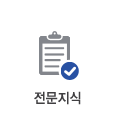
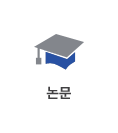
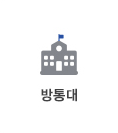

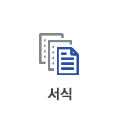
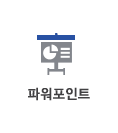
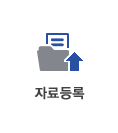
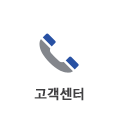
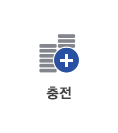
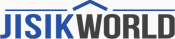














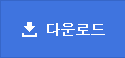
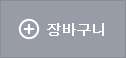






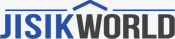
소개글